PHP Composer est un gestionnaire de dépendances pour PHP. Il utilise un fichier composer.json placé à la racine de votre projet qui contient une description du projet, y compris ses dépendances et d'autres informations telles que l'auteur, la licence, etc. Avec PHP Composer, vous pouvez installer toutes les bibliothèques nécessaires pour créer une application PHP avec une seule commande depuis votre terminal.
PHP Composer gère facilement les dépendances, bibliothèques de votre projet. Il vous permet également de faire une diffusion de votre application à d'autres personnes ou pour vous-même. Vous pouvez considérer PHP Composer comme npm, bower et bundler sur JavaScript.
Dans ce didacticiel, nous allons vous montrer comment installer Composer sur Debian 11. Toutes les étapes devraient également fonctionner sur d'autres distributions basées sur Debian.
Commençons le tutoriel maintenant !
Prérequis
Pour installer PHP Composer sur Debian 11, vous aurez besoin d'un shell Linux et d'un accès root. Vous avez déjà terminé cette étape si vous utilisez Linux comme système d'exploitation principal ou si vous avez installé VirtualBox qui s'exécute sur un hôte Debian.
Étape 1. Mise à jour du système
Ouvrez votre terminal en appuyant sur Ctrl+Alt+T ou en recherchant terminal depuis le menu des applications. Lorsqu'il s'ouvre, exécutez ces commandes dans l'ordre pour mettre à jour le cache du référentiel de packages système.
sudo apt-get update
sudo apt-get upgrade
Une fois la mise à jour terminée, nous installerons PHP et quelques modules PHP supplémentaires.
Nous allons installer quelques modules PHP supplémentaires pour permettre au Composer de fonctionner correctement. Vous pouvez ignorer cette étape si vous avez déjà installé tous les modules requis sur votre système.
sudo apt install php -y
sudo apt install curl git unzip wget php-common php-zip php-cli php-xml php-gd php-mysql php-bcmath php-imap php-curl php-intl php-mbstring -y
Étape 2. Installer PHP Composer
Maintenant que votre système est à jour, installons PHP Composer.
Tout d'abord, nous allons télécharger le script PHP à l'aide de l'utilitaire de ligne de commande curl ou wget. Vous pouvez également utiliser le script PHP si vous le souhaitez.
php -r "copy('https://getcomposer.org/installer', 'composer-setup.php');"' Ou
wget -O composer-setup.php https://getcomposer.org/installer
Ces commandes téléchargent et compilent le composer-setup.php fichier pour nous et placez-le dans le répertoire courant. Nous pouvons maintenant exécuter ce script de configuration pour installer le composeur. Il existe deux façons d'installer le composeur :accessible globalement pour tous les utilisateurs ou par application PHP. Nous utiliserons l'option --install-dir pour spécifier le répertoire du programme d'installation. Nous utiliserons l'option --filename pour spécifier le nom de fichier du programme d'installation.
Exécutez la ligne suivante pour installer Composer globalement sur votre système. Cette installation permettra à tout utilisateur d'exécuter la commande composer à partir de n'importe quel répertoire du terminal. Vous pouvez ignorer cette étape si vous souhaitez l'installer localement.
php composer-setup.php --install-dir=/usr/local/bin --filename=composer
chmod +x /usr/local/bin/composer
La commande ci-dessus placera le fichier exécutable PHP sous /usr/bin répertoire, qui est inclus dans notre variable d'environnement PATH afin que nous puissions facilement le lancer de n'importe où sans spécifier son chemin complet. Habituellement, cela devrait être la méthode préférée pour installer PHP Composer. Cependant, vous pouvez spécifier un répertoire personnalisé si vous le souhaitez.
Pour installer PHP Composer par application ou par projet spécifique, exécutez les commandes suivantes. Cette approche peut être utile pour les environnements d'hébergement partagé, ou si vous souhaitez apporter des modifications à Composer ou si vous ne souhaitez pas l'installer globalement.
cd /path/to/the/specific/project/php-application && mkdir -p bin
php composer-setup.php --install-dir=bin --filename=composer
chmod +x bin/composer
N'oubliez pas de remplacer /path/to/the/specific/project/ avec le répertoire réel/réel du projet.
Après avoir exécuté l'une des deux commandes d'installation, nous testerons si notre PHP Composer a été installé correctement ou non. Nous allons exécuter la commande composer avec l'indicateur -v pour afficher des informations sur la version.
composer -v
Vous serez invité à ne pas continuer à exécuter composer en tant que root. Vous pouvez ignorer cet avertissement, tapez Y , et appuyez sur Entrée pour exécuter PHP Composer.
Si vous obtenez une sortie similaire à celle ci-dessous, vous avez installé avec succès PHP Composer sur votre système. Vous devriez voir un numéro de version ou un message d'erreur selon que cela fonctionne ou non.

Étape 3. Mettre à jour PHP Compose
Après un certain temps, vous souhaiterez peut-être mettre à niveau le compositeur PHP vers la dernière version. PHP Compose dispose d'une fonctionnalité pratique :la mise à jour automatique, à laquelle vous pouvez accéder via la commande composer self-update.
composer self-update
Si vous avez déjà la dernière version de PHP composer, vous obtiendrez le message suivant.

Sinon, si votre système a encore besoin d'une mise à jour. Vous recevrez un message indiquant la dernière version et vous demandant si vous souhaitez continuer à faire la mise à jour.
Étape 4. Tester l'installation de PHP Composer
Maintenant que nous avons la dernière version de Composer sur notre système, testons-la en créant un projet simple.
Nous allons créer un exemple de répertoire de projet et nous déplacer dans le répertoire de projet nouvellement créé.
mkdir example-project && cd example-project
Maintenant, recherchez un package que vous souhaitez utiliser sur Packagist.org, le référentiel public par défaut de Composer. Nous utiliserons le sebastian/comparator dans notre exemple de projet.
composer require sebastian/comparator
PHP Composer reconnaît, télécharge et installe le package sebastian/comparator et toutes ses dépendances dans notre exemple de répertoire de projet.
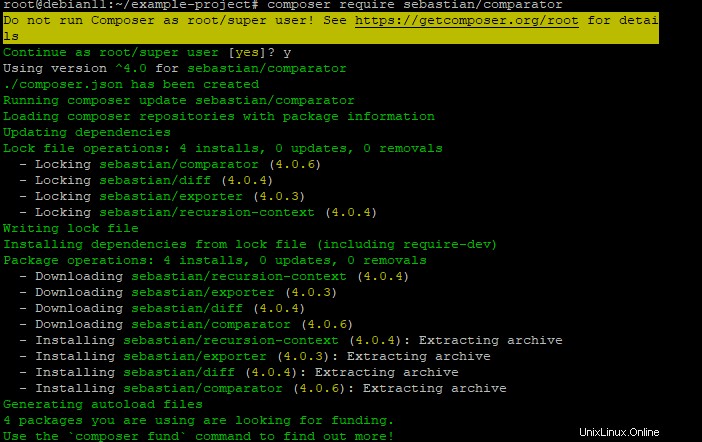
Comme le montre la capture d'écran ci-dessus, le compositeur PHP ajoutera automatiquement l'entrée de votre projet à un fichier nommé composer.json dans notre exemple de répertoire de projet et mettra à jour ses métadonnées.
Il ajoutera également un nouveau dossier nommé fournisseur, qui contient le package téléchargé depuis Packagist.org.
Dans le répertoire du projet, vous pouvez utiliser la commande ls pour lister tous les fichiers.
ls
Vous devriez voir ces fichiers répertoriés :composer.json, vendor et composer.lock.
- composer.json - C'est le fichier qui contient toutes les métadonnées de notre projet.
- fournisseur - Contient les packages téléchargés depuis Packagist.org et leurs dépendances.
- composer.lock - Ce fichier contient les versions de tous les packages afin que nous puissions verrouiller notre projet sur ces versions.
Exemple de sortie :

Conclusion
Dans cet article, vous avez appris à installer PHP Composer sur un système Debian 11. Vous avez également appris à mettre à jour PHP Compose. Si vous avez des questions ou des suggestions, laissez un commentaire ci-dessous.